Zalo là một ứng dụng nhắn tin phổ biến tại Việt Nam, chứa đựng nhiều thông tin cá nhân quan trọng. Vì vậy, việc cách khóa Zalo trên iPhone trở nên vô cùng cần thiết để bảo vệ dữ liệu cá nhân và thông tin liên lạc của bạn. Bài viết này sẽ hướng dẫn chi tiết các phương pháp khác nhau, từ sử dụng Face ID/Touch ID, mã khóa, đến tính năng Screen Time của iOS, giúp bạn lựa chọn giải pháp phù hợp nhất để tăng cường bảo mật cho tài khoản Zalo trên chiếc iPhone của mình. Hãy cùng tìm hiểu nhé!
Tại sao cần khóa zalo trên iPhone?
Việc khóa ứng dụng Zalo trên iPhone không chỉ là một biện pháp bảo mật thông thường mà còn là một bước quan trọng để bảo vệ thông tin cá nhân và đảm bảo sự riêng tư.
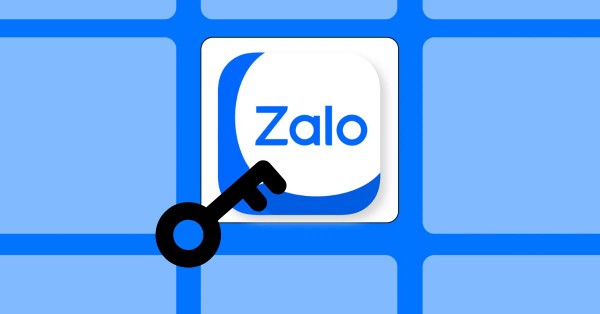
Tại sao cần khóa zalo trên iPhone?
Nguy cơ rò rỉ dữ liệu cá nhân từ Zalo
Sử dụng Zalo mỗi ngày, chúng ta thường xuyên chia sẻ những thông tin cá nhân, hình ảnh, tài liệu quan trọng qua ứng dụng này. Nếu không có biện pháp bảo mật, Zalo có thể trở thành mục tiêu của việc truy cập trái phép, dẫn đến những hậu quả nghiêm trọng như:
- Rò rỉ hình ảnh, video và tin nhắn riêng tư.
- Chiếm đoạt tài khoản Zalo để thực hiện các hành vi lừa đảo.
- Tiếp cận thông tin nhạy cảm liên quan đến công việc, tài chính.
Nhận thức được những rủi ro này, việc cách khóa Zalo trên iPhone trở nên quan trọng và cấp thiết hơn bao giờ hết.
Lợi ích khi khóa ứng dụng Zalo trên iPhone
Khóa ứng dụng Zalo trên iPhone mang lại nhiều lợi ích thiết thực, giúp bạn an tâm hơn khi sử dụng ứng dụng này:
- Bảo vệ quyền riêng tư: Ngăn chặn người khác xem trộm tin nhắn và thông tin cá nhân của bạn.
- Ngăn truy cập trái phép: Khiến kẻ gian gặp khó khăn hơn khi cố gắng truy cập vào tài khoản Zalo của bạn nếu chẳng may điện thoại bị mất hoặc rơi vào tay người lạ.
- Kiểm soát việc sử dụng của trẻ em: Hạn chế trẻ em tiếp xúc với những nội dung không phù hợp trên Zalo.
Ai nên áp dụng tính năng khóa Zalo?
Tính năng khóa Zalo trên iPhone đặc biệt hữu ích cho những đối tượng sau:
- Nhân viên văn phòng: Bảo vệ thông tin công việc, hợp đồng, tài liệu quan trọng.
- Người của công chúng: Giữ kín thông tin liên lạc cá nhân và tránh bị làm phiền.
- Phụ huynh: Giám sát và bảo vệ trẻ em khỏi những nội dung độc hại trên Zalo.
- Bất kỳ ai quan tâm đến quyền riêng tư và bảo mật thông tin cá nhân.
Cách khóa zalo trên iPhone bằng Face ID hoặc Touch ID
Sử dụng Face ID hoặc Touch ID là một trong những cách khóa Zalo trên iPhone tiện lợi và an toàn nhất, tận dụng tính năng bảo mật sinh trắc học có sẵn trên thiết bị của bạn.
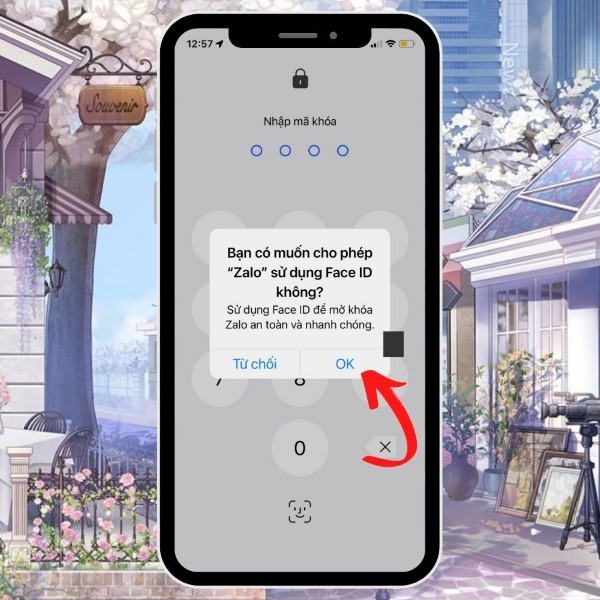
Cách khóa zalo trên iPhone bằng Face ID
Điều kiện áp dụng: Thiết bị hỗ trợ Face ID/Touch ID
Phương pháp này chỉ khả dụng trên các thiết bị iPhone được trang bị Face ID (iPhone X trở lên) hoặc Touch ID (iPhone 6s đến iPhone 8). Để kiểm tra, bạn có thể vào phần Cài đặt của iPhone, chọn “Face ID & Mật mã” hoặc “Touch ID & Mật mã” để đảm bảo tính năng sinh trắc học đã được kích hoạt.
Hướng dẫn chi tiết từng bước khóa Zalo bằng sinh trắc học
Thực hiện theo các bước sau để kích hoạt tính năng khóa Zalo bằng Face ID hoặc Touch ID:
- Bước 1: Mở ứng dụng Zalo trên iPhone của bạn.
- Bước 2: Nhấn vào biểu tượng “Cá nhân” ở góc dưới bên phải màn hình.
- Bước 3: Chọn “Cài đặt” (biểu tượng bánh răng cưa).
- Bước 4: Chọn “Tài khoản & bảo mật”.
- Bước 5: Chọn “Khóa ứng dụng”.
- Bước 6: Bật công tắc “Sử dụng Face ID” hoặc “Sử dụng Touch ID” tùy theo thiết bị của bạn.
- Bước 7: Xác nhận khi Zalo yêu cầu quyền truy cập vào tính năng bảo mật sinh trắc học.

Hướng dẫn chi tiết từng bước khóa Zalo bằng sinh trắc học
Thiết lập thời gian tự động khóa ứng dụng Zalo sau không hoạt động
Để tăng cường tính bảo mật, bạn nên thiết lập thời gian tự động khóa ứng dụng Zalo sau một khoảng thời gian không hoạt động. Bạn có thể chọn các tùy chọn như 30 giây, 1 phút, 5 phút, v.v.
Gợi ý: Thời gian tự động khóa 1 phút là lựa chọn tối ưu giữa tính bảo mật và sự tiện lợi khi sử dụng Zalo thường xuyên.
Hướng dẫn sử dụng mã khóa truy cập zalo trên iPhone
Sử dụng mã khóa là một cách khóa Zalo trên iPhone đơn giản và hiệu quả, đặc biệt hữu ích cho những thiết bị không hỗ trợ Face ID hoặc Touch ID.
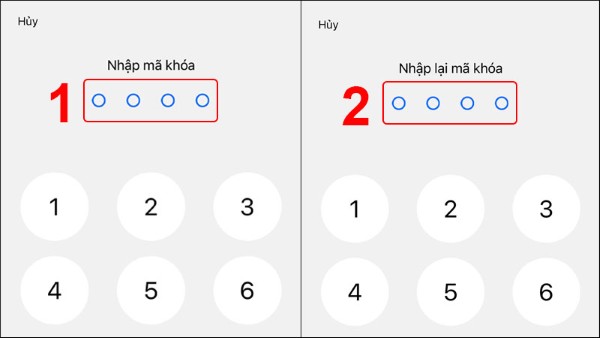
Hướng dẫn sử dụng mã khóa truy cập zalo trên iPhone
Khóa ứng dụng Zalo bằng mật khẩu 4 chữ số
Phương pháp này yêu cầu bạn nhập một mã PIN gồm 4 chữ số mỗi khi mở ứng dụng Zalo. Mặc dù không hiện đại như Face ID hay Touch ID, nhưng đây vẫn là một lớp bảo vệ quan trọng, đặc biệt khi bạn không muốn người khác dễ dàng truy cập vào tài khoản Zalo của mình.
Cách thiết lập mã khóa trong phần “Cài đặt > Tài khoản & bảo mật”
Để thiết lập mã khóa cho Zalo, bạn hãy thực hiện theo các bước sau:
- Mở ứng dụng Zalo trên iPhone.
- Nhấn vào biểu tượng “Cá nhân” ở góc dưới bên phải màn hình.
- Chọn “Cài đặt” (biểu tượng bánh răng cưa).
- Chọn “Tài khoản & bảo mật”.
- Chọn “Khóa ứng dụng”.
- Bật “Đặt mã khóa”.
- Nhập mã PIN gồm 4 chữ số mà bạn muốn sử dụng.
- Xác nhận lại mã PIN một lần nữa.
- Hoàn tất quá trình thiết lập.
Ưu điểm và hạn chế so với Face ID/Touch ID
| Tính năng | Ưu điểm | Hạn chế |
|---|---|---|
| Mã khóa | Dùng được cho mọi thiết bị, dễ thiết lập | Dễ bị nhìn trộm, không an toàn bằng sinh trắc học |
| Face ID/Touch ID | Bảo mật cao, tiện lợi | Chỉ dùng được trên thiết bị hỗ trợ |
Cài đặt thời gian tự động khóa (30s, 1p, 5p..)
Tương tự như Face ID/Touch ID, bạn cũng có thể thiết lập thời gian tự động khóa ứng dụng Zalo sau một khoảng thời gian không hoạt động khi sử dụng mã khóa. Điều này giúp ngăn chặn người khác truy cập vào tài khoản Zalo của bạn nếu bạn quên khóa ứng dụng.
Khi nào nên thay đổi mã khóa?
Để đảm bảo an toàn, bạn nên thay đổi mã khóa Zalo định kỳ, đặc biệt là khi bạn nghi ngờ rằng ai đó đã biết mật khẩu của bạn hoặc khi bạn cảm thấy mã khóa hiện tại quá dễ đoán. Tần suất thay đổi mã khóa lý tưởng là từ 2 đến 4 tuần một lần.
Sử dụng tính năng “Thời gian sử dụng (Screen Time)” của iOS để khóa Zalo
“Thời gian sử dụng” (Screen Time) là một tính năng tích hợp sẵn trong iOS, cho phép bạn quản lý và giới hạn thời gian sử dụng ứng dụng, bao gồm cả Zalo. Đây là một cách khóa Zalo trên iPhone hiệu quả, đặc biệt hữu ích cho phụ huynh muốn kiểm soát việc sử dụng Zalo của con cái.
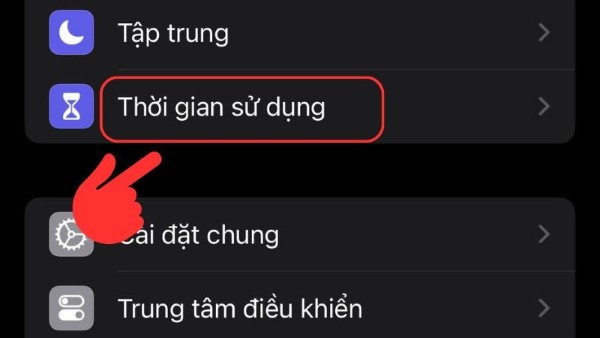
Sử dụng tính năng “Thời gian sử dụng (Screen Time)” của iOS để khóa Zalo
Tính năng Screen Time là gì và hoạt động thế nào với ứng dụng Zalo?
Screen Time là một tính năng được Apple tích hợp trong iOS, cho phép bạn theo dõi, kiểm soát và giới hạn thời gian sử dụng các ứng dụng trên iPhone, bao gồm cả Zalo. Khi bạn đặt giới hạn thời gian cho một ứng dụng, đến khi hết thời gian, ứng dụng sẽ tự động bị khóa và chỉ có thể mở lại nếu nhập đúng mã giới hạn (Screen Time Passcode).
Điều này cực kỳ hữu ích trong những trường hợp như:
- Giúp phụ huynh kiểm soát con cái tránh nghiện mạng xã hội.
- Hạn chế bản thân xao nhãng khi học tập hoặc làm việc.
- Đảm bảo rằng Zalo không thể mở lại mà không có mã PIN, kể cả khi người dùng khác cố tình sử dụng.
Hướng dẫn chi tiết cách thiết lập Screen Time để khóa Zalo
Để thiết lập Screen Time cho ứng dụng Zalo, bạn hãy thực hiện theo các bước sau:
- Bước 1: Mở ứng dụng “Cài đặt” trên iPhone.
- Bước 2: Chọn “Thời gian sử dụng”.
- Bước 3: Nếu chưa bật, hãy bật tính năng “Thời gian sử dụng”.
- Bước 4: Chọn “Giới hạn ứng dụng”.
- Bước 5: Nhấn “Thêm giới hạn”.
- Bước 6: Chọn danh mục “Mạng xã hội” (hoặc cuộn xuống để tìm ứng dụng Zalo).
- Bước 7: Chọn ứng dụng “Zalo”.
- Bước 8: Nhấn “Tiếp”.
- Bước 9: Đặt thời gian sử dụng cho Zalo (ví dụ: 1 phút).
- Bước 10: Nhấn “Thêm”.
- Bước 11: Tạo mã Screen Time để ngăn chặn việc gỡ bỏ giới hạn (quan trọng!).
Cách tăng cường bảo mật: Không cho phép mở Zalo sau khi hết thời gian
Sau khi hết thời gian giới hạn, nếu không thiết lập đúng, Zalo vẫn có thể nằm trong danh sách “Luôn cho phép” và không bị khóa hoàn toàn. Để chắc chắn rằng Zalo bị khóa đúng cách, bạn cần:
- Vào “Cài đặt” > “Thời gian sử dụng” > “Luôn cho phép” (Always Allowed).
- Gỡ Zalo khỏi danh sách các ứng dụng luôn được phép sử dụng, nếu có.
Việc này đảm bảo rằng sau khi thời gian sử dụng hết, Zalo sẽ không thể truy cập lại nếu không có mật khẩu.
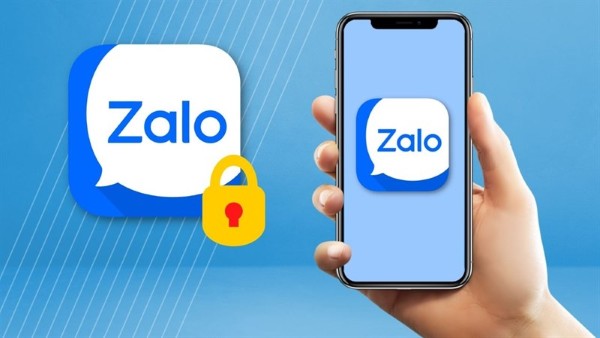
Cách tăng cường bảo mật: Không cho phép mở Zalo sau khi hết thời gian
Khi nào nên dùng Screen Time để khóa Zalo?
Tính năng khóa Zalo bằng Screen Time đặc biệt hữu ích trong các trường hợp sau:
Quản lý con cái sử dụng iPhone
Nếu bạn là phụ huynh và muốn con mình không sử dụng Zalo quá nhiều, tính năng này giúp bạn:
- Giới hạn thời gian sử dụng hàng ngày.
- Ngăn việc xóa giới hạn hoặc đổi cài đặt bằng mã PIN.
Tự kiểm soát bản thân khi làm việc hoặc học tập
Bạn thường mất tập trung vì Zalo? Hãy dùng giới hạn thời gian để:
- Ép bản thân tránh xa ứng dụng trong giờ làm việc.
- Tăng hiệu suất học tập và làm việc.
Đảm bảo Zalo luôn bị khóa đúng thời điểm
Nếu bạn thường xuyên quên không thoát Zalo hay sợ người khác lén truy cập, Screen Time giúp:
- Tự động khóa ứng dụng.
- Chỉ mở lại khi nhập đúng mã giới hạn.
Tính năng “Thời gian sử dụng” (Screen Time) không chỉ giúp bạn khóa Zalo mà còn là một công cụ quản lý thời gian hiệu quả cho toàn bộ thiết bị iOS. Chỉ với vài thao tác đơn giản, bạn đã có thể giới hạn, kiểm soát và bảo vệ việc sử dụng Zalo một cách thông minh và an toàn hơn.
Tạm thời vô hiệu hóa hoặc xóa tài khoản Zalo trên iPhone
Ngoài các phương pháp khóa ứng dụng đã nêu trên, bạn cũng có thể tạm thời vô hiệu hóa hoặc xóa tài khoản Zalo của mình để đảm bảo an toàn cho thông tin cá nhân.

Tạm thời vô hiệu hóa hoặc xóa tài khoản Zalo trên iPhone
Phân biệt giữa “khóa ứng dụng” và “vô hiệu hóa tài khoản”
| Tính năng | Khóa ứng dụng | Vô hiệu hóa tài khoản |
|---|---|---|
| Mục đích | Ngăn chặn truy cập trái phép vào ứng dụng | Tạm dừng hoặc chấm dứt hoạt động của tài khoản |
| Hậu quả | Ứng dụng bị khóa, cần mã hoặc sinh trắc học để mở | Tài khoản không hoạt động, không nhận được tin nhắn |
Cách tạm thời vô hiệu hóa Zalo mà không mất dữ liệu
Để tạm thời vô hiệu hóa tài khoản Zalo mà không mất dữ liệu, bạn có thể thực hiện các bước sau:
- Đăng xuất khỏi tài khoản Zalo trên iPhone của bạn.
- Gỡ cài đặt ứng dụng Zalo khỏi iPhone.
Khi bạn muốn sử dụng lại Zalo, chỉ cần cài đặt lại ứng dụng và đăng nhập bằng tài khoản cũ. Tất cả dữ liệu (tin nhắn, danh bạ, v.v.) sẽ được khôi phục.
Hướng dẫn xóa tài khoản vĩnh viễn nếu không sử dụng
Nếu bạn không còn nhu cầu sử dụng Zalo nữa, bạn có thể xóa tài khoản vĩnh viễn bằng cách:
- Mở ứng dụng Zalo trên iPhone.
- Nhấn vào biểu tượng “Cá nhân” ở góc dưới bên phải màn hình.
- Chọn “Cài đặt” (biểu tượng bánh răng cưa).
- Chọn “Tài khoản và bảo mật”.
- Chọn “Xóa tài khoản”.
- Làm theo hướng dẫn trên màn hình để hoàn tất quá trình xóa tài khoản.
Nếu gặp bất kỳ khó khăn nào, bạn có thể liên hệ với trung tâm hỗ trợ của Zalo để được trợ giúp.
Hệ quả khi xóa hoàn toàn tài khoản
Hãy lưu ý rằng việc xóa tài khoản là một hành động không thể đảo ngược. Khi bạn xóa tài khoản, bạn sẽ mất toàn bộ dữ liệu (tin nhắn, danh bạ, lịch sử tương tác, v.v.) và không thể khôi phục lại được. Hãy cân nhắc kỹ trước khi quyết định xóa tài khoản Zalo.
Nâng cao bảo mật với ứng dụng quản lý mật khẩu và tiện ích bổ sung
Để tăng cường bảo mật cho tài khoản Zalo và các ứng dụng khác trên iPhone, bạn có thể sử dụng các ứng dụng quản lý mật khẩu và tiện ích bổ sung.
Có nên dùng app như 1Password, LastPass để lưu mã khóa Zalo?
Các ứng dụng quản lý mật khẩu như 1Password và LastPass giúp bạn lưu trữ và quản lý mật khẩu một cách an toàn. Nếu bạn có nhiều tài khoản và mật khẩu cần nhớ, việc sử dụng các ứng dụng này là một lựa chọn tốt. Tuy nhiên, hãy đảm bảo rằng bạn chọn một ứng dụng quản lý mật khẩu uy tín và bảo mật.
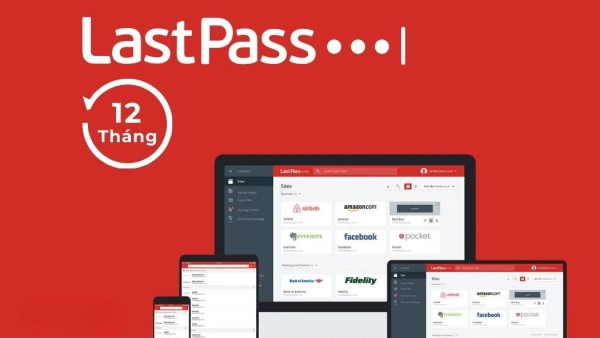
Có nên dùng app như LastPass để lưu mã khóa Zalo?
Bảo mật chéo: Áp dụng cùng lúc nhiều lớp bảo vệ (sinh trắc học + mật khẩu)
Để tăng cường bảo mật, bạn nên áp dụng cùng lúc nhiều lớp bảo vệ cho tài khoản Zalo của mình. Ví dụ: bạn có thể sử dụng cả Face ID (hoặc Touch ID) và mã khóa để mở ứng dụng Zalo. Điều này sẽ khiến kẻ gian gặp khó khăn hơn khi cố gắng truy cập vào tài khoản của bạn.
Tận dụng iCloud Keychain hoặc mật khẩu thiết bị để tăng mức an toàn
iCloud Keychain là một tính năng tích hợp sẵn trong iOS, cho phép bạn lưu trữ mật khẩu một cách an toàn trên iPhone và đồng bộ với các thiết bị Apple khác của bạn. Bạn cũng có thể sử dụng mật khẩu thiết bị (mật khẩu mở khóa iPhone) để tăng mức độ bảo mật cho ứng dụng Zalo.
So sánh các phương pháp khóa Zalo phổ biến trên iPhone
Mỗi phương pháp cách khóa Zalo trên iPhone đều có những ưu điểm và nhược điểm riêng. Dưới đây là bảng so sánh tổng quan để bạn có thể lựa chọn phương pháp phù hợp nhất với nhu cầu của mình:
| Phương pháp | Ưu điểm | Nhược điểm |
|---|---|---|
| Face ID/Touch ID | Bảo mật cao, tiện lợi, nhanh chóng | Chỉ dùng được trên thiết bị hỗ trợ |
| Mã khóa | Dùng được cho mọi thiết bị, dễ thiết lập | Dễ bị nhìn trộm, không an toàn bằng sinh trắc học |
| Screen Time | Kiểm soát thời gian sử dụng, phù hợp cho phụ huynh | Yêu cầu thiết lập phức tạp, dễ bị vô hiệu hóa |
Lưu ý lựa chọn phù hợp theo độ tuổi, thói quen sử dụng
Việc lựa chọn phương pháp khóa Zalo phù hợp phụ thuộc vào độ tuổi, thói quen sử dụng và mức độ quan tâm đến bảo mật của bạn.
- Trẻ em nên sử dụng Screen Time để hạn chế thời gian sử dụng và tránh tiếp xúc với nội dung không phù hợp.
- Người lớn có thể sử dụng Face ID/Touch ID hoặc mã khóa để bảo vệ thông tin cá nhân.
- Người dùng am hiểu công nghệ có thể kết hợp nhiều lớp bảo vệ để tăng cường an ninh cho tài khoản Zalo.
Mẹo vặt và kinh nghiệm bảo vệ Zalo an toàn trên iPhone
Ngoài các phương pháp khóa ứng dụng đã nêu trên, dưới đây là một vài mẹo vặt và kinh nghiệm giúp bạn bảo vệ tài khoản Zalo an toàn hơn:
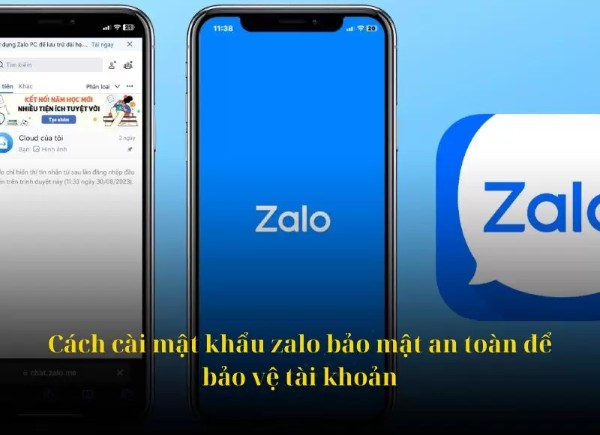
Mẹo vặt và kinh nghiệm bảo vệ Zalo an toàn trên iPhone
Luôn cập nhật Zalo và iOS phiên bản mới nhất
Cập nhật Zalo và iOS lên phiên bản mới nhất giúp vá các lỗ hổng bảo mật và cải thiện hiệu suất ứng dụng.
Không chia sẻ thông tin nhận dạng sinh trắc học và mật mã với người khác
Tuyệt đối không chia sẻ Face ID, Touch ID, mật mã hoặc bất kỳ thông tin nhạy cảm nào khác với người khác.
Cảnh báo các dấu hiệu bị truy cập trái phép
Hãy cảnh giác với những dấu hiệu sau đây, có thể cho thấy tài khoản Zalo của bạn đã bị truy cập trái phép:
- Tin nhắn lạ được gửi đi từ tài khoản của bạn.
- Xuất hiện các liên hệ mới mà bạn không thêm vào.
- Thông tin cá nhân bị thay đổi mà bạn không thực hiện.
Nếu phát hiện bất kỳ dấu hiệu nào, hãy thay đổi mật khẩu ngay lập tức và liên hệ với trung tâm hỗ trợ của Zalo để được trợ giúp.
Kết luận
Trong bài viết này, chúng ta đã cùng nhau tìm hiểu các cách khóa Zalo trên iPhone hiệu quả, từ sử dụng Face ID/Touch ID và mã khóa đến tận dụng tính năng Screen Time của iOS.
Hãy nhớ rằng bảo mật không chỉ là một yếu tố kỹ thuật mà còn là một thói quen. Hãy luôn cẩn trọng khi sử dụng Zalo và các ứng dụng khác trên iPhone, và áp dụng các biện pháp bảo mật phù hợp để bảo vệ thông tin cá nhân của bạn.
Zalo đang ngày càng cải thiện các tính năng bảo mật để hỗ trợ người dùng iOS một cách tốt nhất. Hãy theo dõi các bản cập nhật mới nhất của Zalo để tận dụng những cải tiến này.
Cuối cùng, hãy chọn phương pháp khóa Zalo phù hợp nhất với nhu cầu và thói quen sử dụng của bạn. Dù bạn chọn phương pháp nào, điều quan trọng là phải luôn đặt sự an toàn và bảo mật thông tin cá nhân lên hàng đầu.
